ブログ用のPCとしてChromebookを検討する方も増えてきました。しかし、その一方で、Chromebookでブログ運営をしている事例が少なく、購入を躊躇している人も多いはず。
結論から言うと、Chromebookはブログ運営に最適なPCです。
本記事では、Chromebookがブログ運営に適している理由や、おすすめ機種を紹介します。
Chromebookの特徴
Chromebookは、Googleが開発した「Chrome OS」を搭載したPCです。MacともWindowsとも違うOSで、主に教育シーンでシェアを伸ばしています。
ここでは、Chromebookの特徴を見ていきましょう。
- 価格が安い
- 動作がとにかく軽快
- バッテリーの持ちが良い
- データはクラウドに保存
- オフラインでも利用可能
価格が安い
Chromebook最大の特徴は、価格が安いことです。低価格で提供できるのは以下のような理由があります。
- GoogleがOSを無料提供している
- 低スペックなハードで動作する
Chromebookに搭載されているOSは、Googleが無料提供しています。そのため、OSを購入する必要がありません。
また、Chrome OS自体が低スペックなPCで動く仕様になっています。例えば、5万円で購入できるWindows PCは動作が重くストレスを感じるでしょう。しかし、Chromebookなら、同じスペックでもストレスフリーで使えるのです。
動作がとにかく軽快
Chromebookは、MacやWindowsと比較して動作が軽快です。
- スリープ状態から復帰:5秒ほど
- 電源オフから起動するまで:10秒以内
- OSの更新:1分以内
2万円台の新品モデルでもサクサク動くのが特徴的です。
MacやWindowsはアップデートに時間がかかりますが、Chromebookなら長くても1分ほど。低価格なのにハイスペックPCと比較しても遜色ない軽快さは、Chromebookならではと言えるでしょう。
バッテリーの持ちが良い
低スペックで動作するChrome OSは、バッテリー持ちが良いのも特徴です。
高性能のCPUやメモリを搭載するPCを酷使すると、5時間ほどでバッテリーがなくなります。Chromebookなら10時間使ってもバッテリーが空になりません。電源のないカフェでも、安心して使用できます。
データはクラウドに保存
Chromebookのデータは、クラウドストレージの「Google Drive」に保存されます。そのため、Chromebook本体のストレージは32〜128GBほどのモデルが一般的。
Micro SD対応モデルも多いので、ストレージ問題で困ることはほとんどありません。
オフラインでも利用可能
Chromebookはオフラインでも利用可能です。
- 必要なデータを事前にダウンロード
- オフラインで利用
- オンラインに復帰したら自動でアップロード
上記の流れで、自動保存されるのでオンライン環境でなくても利用できます。
また、ChromebookはAndroidアプリに対応しているため、オフラインでアプリを使うことも可能です。
Chromebookでブログ運営する流れ
実際にブログ運営をする流れと、使用ツールをまとめました。
- 下書き:Googleドキュメント(音声入力にも対応)
- 順位チェックツール:SERP ROBOT
- サムネイル画像の作成:CANVA
- 画像の補正・編集:Pixlr E
- スクショ:NIMBUS
下書き:Googleドキュメント(音声入力にも対応)
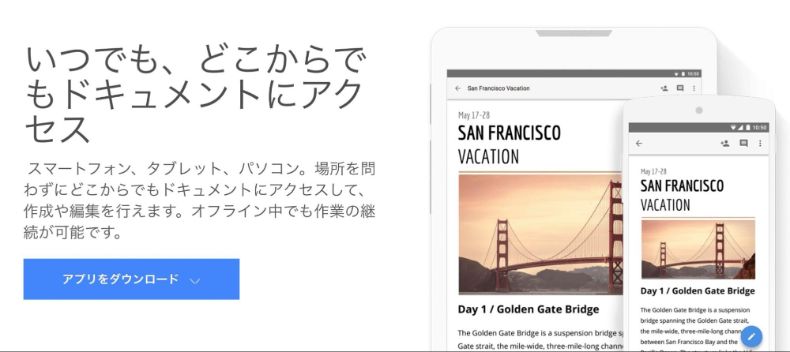
「Googleドキュメント」は、Googleが無料で提供しているテキスト入力ツールです。MicrosoftのWordと同じ感覚で使えるもので、ブログの下書きに適しています。
執筆したデータは、Google Driveに自動保存される仕組みです。URLをシェアすれば、複数名で同時編集もできます。「オフラインで使用可能にする」をクリックすれば、ネット環境がない場所でも執筆可能です。

この記事もGoogleドキュメントで執筆しました。
順位チェックツール:SERP ROBOT
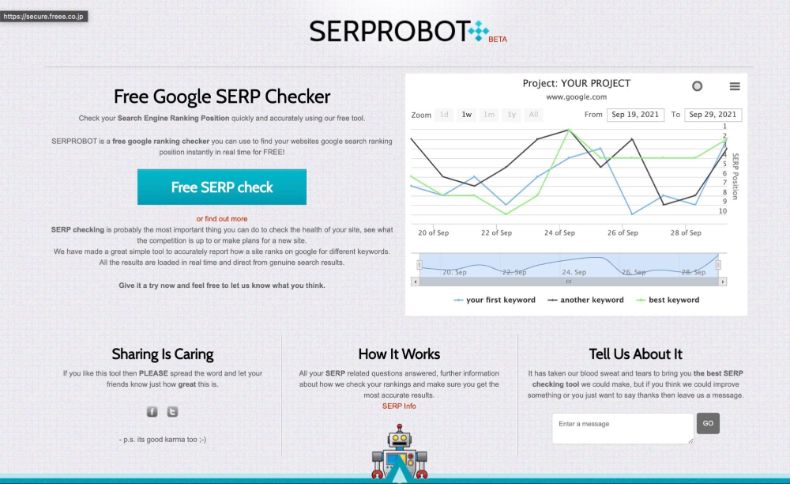
「SERP ROBOT」は、ブラウザ上で動作する順位チェックツールです。順位チェックツールで人気のランクトラッカーやGRCと同じく、事前に登録したキーワードを毎日チェックしてくれます。
料金は300キーワード毎に59.88ドル/年(6,700円ほど)。
※年払いの場合
初回14日間の無料トライアルも利用できるので、使用感をチェックしてみてください。
サムネイル画像の作成:CANVA
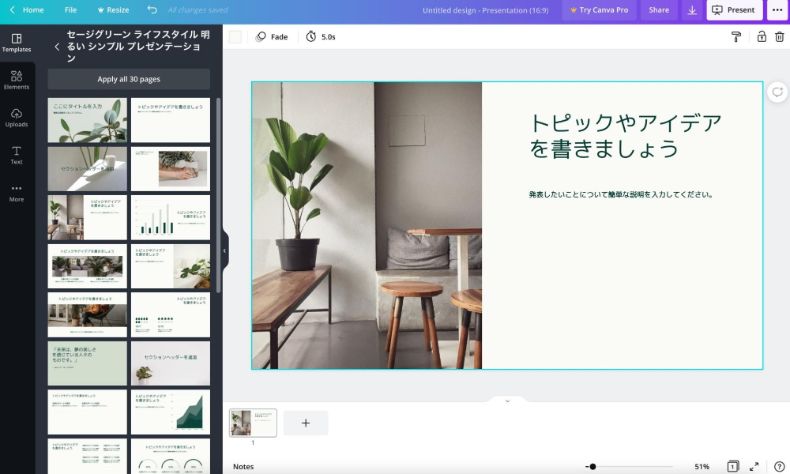
「CANVA」は、ブラウザで動作するデザインツールです。
ブログ運営者でも利用者が多く、様々なフォントや図形に対応しています。有料プランもありますが、サムネイル画像の作成なら無料プランでも十分対応できるのが魅力。もちろんChromebookでも快適に動作します。
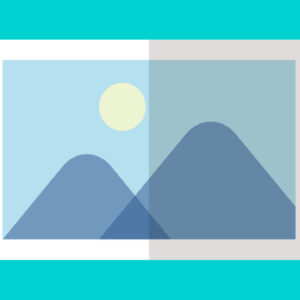
読者に自分の記事を見つけてもらうのに重要な役割をアイキャッチ画像は担っています。それもそのはずで、記事タイトルはもちろん、アイキャッチ画像ひとつで記事ページを開いてくれる読者の数も大きく変化するからです。事実、TCDブログ内の記事もアイキャッチ画像ひとつで記事のクリック率が3倍ほど膨れ上がった事例が...
画像の補正・編集:PIXLR E
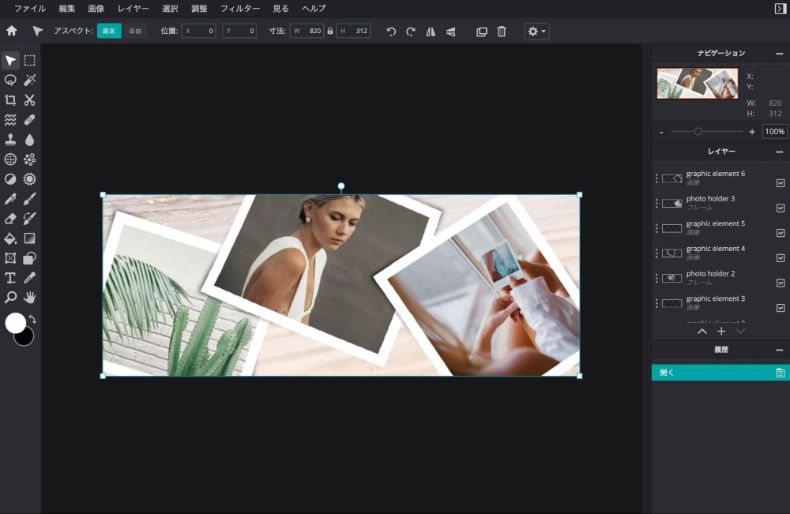
「PIXLR E」は、ブラウザで動作する無料の画像編集ツールです。
UIはAdobeのPhotoshopにそっくりなので、Photoshopに慣れている人にも使いやすいと思います。高度な編集も可能なので、ブログに掲載する画像の編集はPixlr Eで十分です。
スクショ:NIMBUS
「NIMBUS」は、Google Chromeブラウザで動作する画面キャプチャツールです。
- 枠で囲む
- 矢印の挿入
- 文字入れ
- モザイク処理
- ナンバリング
上記のような作業は全て可能です。
また、画面をビデオ録画することもできるので、操作方法を動画解説する際も役立ちます。
上記のツールを活用すれば、Chromebookでも問題なくブログ運営を行えます。コストをかけずにブログ運営したい方は、Chromebookを検討してみてください。
ブログ運営におすすめのChromebookを選ぶ条件
ブロガーにおすすめのChromebookの条件は以下の通りです。
- ディスプレイの解像度
- 持ち運びやすさ
- キーボード配列
ディスプレイの解像度
Chromebookを選ぶ際は、ディスプレイの解像度がフルHD画質のものをおすすめします。エントリーモデルのChromebookは、HD画質(1,280×720)が多いため注意してください。
フルHD画質であれば、一般的なWindows PCと同レベルの解像度になります。Chromebookを購入する際は、解像度に注意を払ってモデルを決めましょう。
持ち運びやすさ
大きすぎるPCは持ち運びが不便なためおすすめできません。Chromebookは家電量販店で扱われることが少なく、実際に持って確かめることが困難です。
オンラインショッピングで購入する際は、本体重量をチェックして重すぎないモデルを選びましょう。
キーボード配列
Chromebookの日本語キーボードは、モデルによってキー配列が大きく異なります。
- エンターキー
- デリートキー
- シフトキー
使用頻度の高い上記のキーが小さいとストレスに感じるはずです。キー配列で後悔したくない方は、USキーボードを選んでみてください。
USキーボードはモデルに関係なくサイズが決まっています。キー配列はブロガーにとってかなり重要な要素なので、しっかりチェックするようにしましょう。
ブログ執筆に最適なChromebook3選
最後にブロガーにおすすめのChromebookを3つ厳選して紹介します。
- Acer 14インチ CB314
- HP Chromebook x360 14c
- Chromebook Flex 5 13
Acer 14インチ CB314
1つ目のChromebookは「Acer 14インチ CB314」です。
- 14インチのフルHDディスプレイ
- バッテリー最大12時間駆動
- 重量1.4kg
- CPU:intel Celeron N4020
- メモリ:4GB
- ストレージ:64GB
- キーボード:日本語配列
14インチのフルHDディスプレイにも関わらず、本体重量は1.4kgと軽め。本体価格の相場は39,800円と手頃な価格になっています。
スペック的もスタンダードなChromebookの構成なので軽快な動作です。はじめてのChromebookに最適なモデルと言えるでしょう。
HP Chromebook x360 14c
2つ目のChromebookは「HP Chromebook x360 14c」です。
- 14インチのフルHDディスプレイ
- バッテリー最大12時間駆動
- 重量1.65kg
- CPU:intel Core i5
- メモリ:8GB
- ストレージ:128GB
- キーボード:日本語配列
HP Chromebook x360 14cは、ディスプレイが反転してタブレットのような形にできます。
ブログ執筆はもちろん、Netflixやhuluなどの動画視聴にも最適です。Chromebookにしてはかなりハイスペックなモデルなので、重たい処理も問題ありません。
相場は8万円ほど。ハイエンドなChromebookを探している方におすすめのモデルとなっています。
Chromebook Flex 5 13
3つ目は「Chromebook Flex 5 13」です。
- 13.3インチのフルHDディスプレイ
- バッテリー最大10時間駆動
- 重量1.35kg
- CPU:intel Core i3
- メモリ:4GB
- ストレージ:64GB
- キーボード:US配列
HP Chromebook x360 14cと同様にディスプレイが180度回転する仕様です。
ディスプレイが13.3インチになっているので、コンパクトサイズのChromebookを求めている方に最適。CPUはintel Core i3でメモリ4GBのミドルスペック仕様。
相場は7万円ほど。タッチパネルで多機能なChromebookがほしい方におすすめのモデルと言えるでしょう。
まとめ
Chromebookに対して「低スペックで使えないPC」といったイメージを持っている方も少なくないでしょう。しかし、実際にChromebookを使ってみると「こんなに快適なPCだったのか!」と驚愕するはずです。
ブログを始めるのに、必ずしも高額なMacやWindowsを購入する必要はありません。安価で軽快に動作するChromebookを活用して、あなたのブログライフをスタートさせてみてはいかがでしょうか。
ブログに関する記事一覧

2020/07/06 最新の情報に更新いたしました。 2022/05/23 最新の情報に更新いたしました。 「ブログを始めたいけど、WordPressと無料ブログどっちがおすすめ?」 ブログを始めるときの選択肢は、大きく分けて2つあります。サーバーを契約してWordPressと呼ばれる...

ブログがうまくいかないと、悩んでいませんか? 「ブログをやっているけど、集客がうまくいかない」 「なんとなく更新しているけど、本当にこれで正しいのか、わからない」 「どうやってブログを運営していけばいいのか、道筋が見えない」 ブログ運営に関するこのような悩みは、実はすべて、コンテンツ...

この記事では、ブログのドメイン名の決め方の簡単なポイントを解説します。 ドメインは、一度取得したら気軽に変更できません。 「違うドメインにすれば良かった・・・」と後悔しないためにも、正しい決め方のコツを理解しておきましょう。 ドメインを取得する流れや運用の注意点もご紹介するので、ぜひ参...






















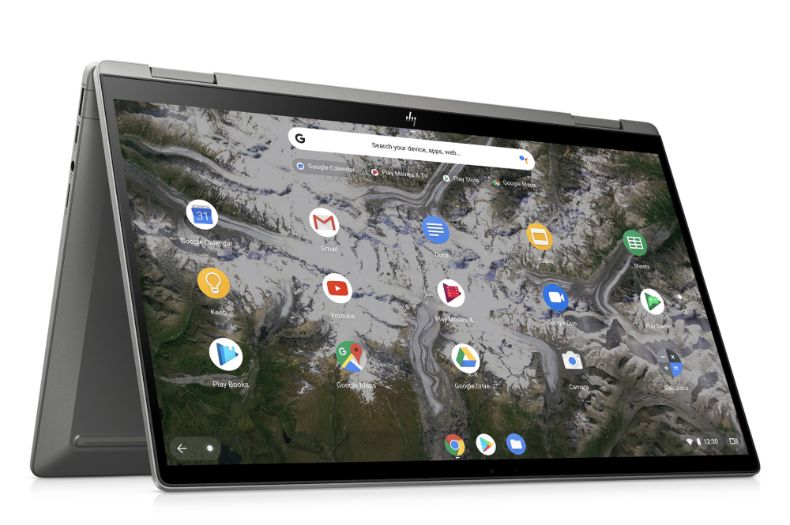
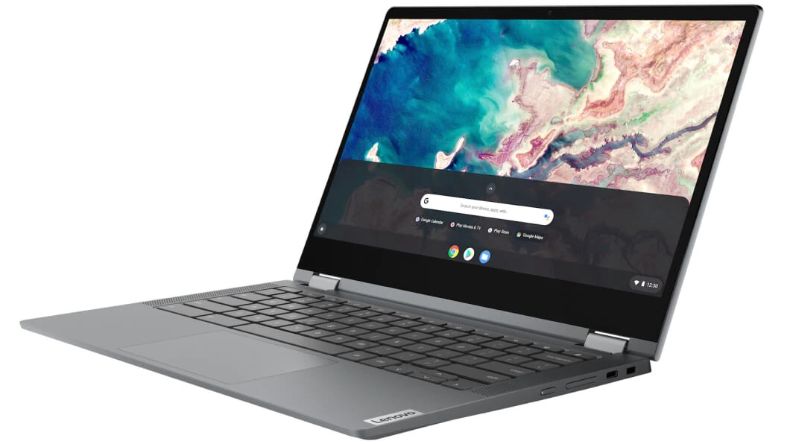









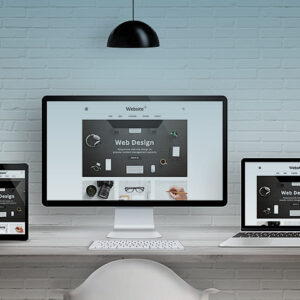
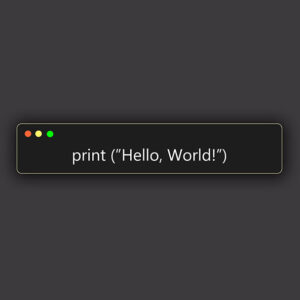





















コメント